
So stellen Sie Daten vom iPhone effektiv wieder her [mit oder ohne Backup]

Sie kennen den gefürchteten Moment, in dem Sie feststellen, dass wichtige Daten, die auf Ihrem iPhone gespeichert sind, fehlen. Egal, ob es sich um ein altes Fotoalbum eines geliebten Menschen oder wertvolle Textkonversationen handelt, der Verlust Ihrer süßen Erinnerungen kann verheerend sein. Datenverlust kann manchmal unvermeidlich sein. Vielleicht haben Sie es versehentlich gelöscht oder technische Probleme haben dazu geführt, dass Dateien verschwunden sind - was auch immer der Fall ist, es kann unglaublich nervenaufreibend sein. Aber fürchte dich niemals; Heutzutage können Sie mit einfachen Methoden Daten vom iPhone wiederherstellen.
Wenn Sie mit den richtigen Tools und Tricks schnell genug handeln, ist es möglicherweise immer noch möglich, gelöschte Daten von Ihrem iPhone wiederherzustellen. In diesem Blogbeitrag stellen wir Ihnen einige einfache Möglichkeiten vor, wie Sie Daten von Ihrem iOS-Gerät wiederherstellen können. Fangen wir an.
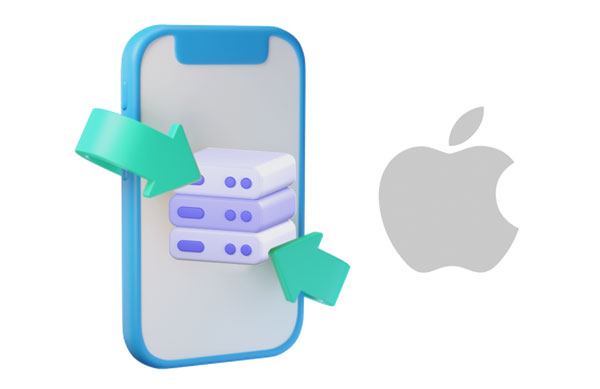
Ja. Ihr iPhone ist wie ein mysteriöser Tresor. Wenn Sie Daten aus dem Speicher löschen, speichert iOS die entfernten Daten an einem versteckten Ort, auf den mit professionellen Wiederherstellungs-Apps zugegriffen werden kann.
Solange die gelöschten Dokumente nicht überschrieben wurden, sind sie möglicherweise noch vorhanden und können möglicherweise wiederhergestellt werden. Stellen Sie daher sicher, dass Sie Ihrem Gerät nach dem Löschen keine neuen Dateien hinzufügen.
Selbst wenn Sie Ihre iPhone-Daten nicht gesichert haben, ist nicht alle Hoffnung verloren. Mit ein paar kreativen Strategien ist es möglich, gelöschte Informationen von einem iPhone wiederherzustellen. Entdecken Sie unten die Optionen zur Wiederherstellung von einem iOS-Gerät und holen Sie sich Ihre wertvollen Dateien zurück:
Das Löschen von Daten kann ein Albtraum sein, dem Sie nicht begegnen möchten, aber mit Coolmuster iPhone Data Recovery haben Sie nichts zu befürchten. Diese leistungsstarke und benutzerfreundliche Anwendung ermöglicht es Benutzern, gelöschte Dateien schnell von iDevices ohne Sicherung abzurufen und Daten aus iTunes-Backups wiederherzustellen. So können Sie Ihre Daten mit Hilfe dieses Wiederherstellungsprogramms wiederherstellen.
Darüber hinaus können Sie Ihre iPhone-Daten auf einem Computer anzeigen, einschließlich gelöschter und vorhandener Dateien, und Ihre Kontakte, Textnachrichten, Fotos, Kalender, Musik und mehr selektiv exportieren. Außerdem funktioniert es auf den meisten iPhones und iPads; Unabhängig davon, welches Apple-Gerät Sie verwenden, wissen Sie, dass die Wiederherstellung in Reichweite ist.
So hilft das Tool:
* Stellen Sie gelöschte Textnachrichten und Kontakte ohne Sicherung aus dem Speicherplatz des iPhones wieder her.
* Rufen Sie verlorene Daten aus iTunes-Backups ab, ohne ein iPhone anzuschließen.
* Unterstützt verschiedene Datentypen wie Kamerarolle, Fotos, Videos, Musik, Bücher, Sprachnotizen, Notizen usw.
* Ermöglicht es Ihnen, eine Vorschau der gescannten Dateien anzuzeigen und diejenigen auszuwählen, die wiederhergestellt werden sollen.
* Die Dateiqualität und das Format werden nicht geändert.
* Kompatibel mit den neuesten iPhone-Modellen.
Laden Sie dieses iPhone-Datenwiederherstellungstool herunter.
Sehen wir uns an, wie Sie Daten von einem iPhone ohne Backup über Coolmuster iPhone Data Recovery wiederherstellen können:
01Installieren Sie die Software auf dem Computer und starten Sie sie. Klicken Sie auf das Modul "Wiederherstellen von iOS-Gerät" und verbinden Sie Ihr iPhone mit einem USB-Kabel mit dem Computer. Klicken Sie dann auf "Vertrauen", wenn Sie dazu aufgefordert werden.
02Wenn das Telefon von der Software erkannt wird, werden alle iPhone-Daten auf der primären Oberfläche angezeigt. Wählen Sie die abzurufenden Dateien aus und klicken Sie auf die Schaltfläche "Scan starten". Nach dem Scannen können Sie eine Vorschau der detaillierten Daten auf dem Bildschirm anzeigen. Wählen Sie einen Ordner aus der linken Seitenleiste aus und öffnen Sie ihn, um den Inhalt im rechten Bereich anzuzeigen.

03Stellen Sie nun die verlorenen Dateien wieder her, indem Sie bestimmte Daten auswählen und auf "Auf Computer wiederherstellen" klicken, um sie wiederherzustellen.

Erfahren Sie mehr: [Behoben] Wie kann man gelöschte Videos vom iPhone 13 / 12 / 11 / X mit oder ohne Backup wiederherstellen?
Normalerweise gibt es einen Ordner "Zuletzt gelöscht" für Apps wie Notizen und Fotos, der integriert ist, um Ihre Daten zu schützen. Im Falle eines versehentlichen Löschens werden die Dateien 30 Tage lang im Ordner aufbewahrt und danach dauerhaft gelöscht. Bevor Sie also technische Methoden ausprobieren, können Sie zunächst die Ordner überprüfen, um festzustellen, ob die Dateien noch vorhanden sind.
So stellen Sie iPhone-Daten aus dem kürzlich gelöschten Ordner wieder her:
Schritt 1: Gehen Sie zur Dateien-Anwendung auf Ihrem iPhone und suchen Sie nach "Standorte".
Schritt 2: Tippen Sie auf die Option "Zuletzt gelöscht".
Schritt 3: Halten Sie die Datei fest oder tippen Sie auf "Auswählen" in der oberen rechten Ecke. Wählen Sie nun die wiederherzustellende Datei aus und klicken Sie auf "Wiederherstellen".
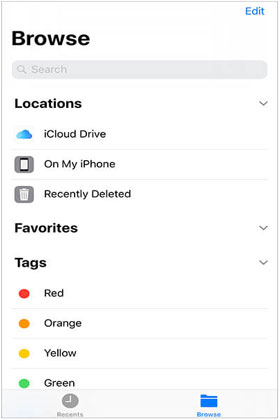
Siehe auch: Funktioniert es, Fotos von einem gesperrten iPhone wiederherzustellen? In der Tat ist es nicht schwierig. Sie können den Beitrag öffnen, um Annäherungen zu erhalten.
Das Wiederherstellen gelöschter Dateien ist sehr einfach, wenn Sie ein Backup zur Hand haben. Sie müssen jedoch die Sicherung durchgeführt haben, bevor die Daten gelöscht wurden. Im Folgenden finden Sie Möglichkeiten, iPhone-Daten mit einem Backup wiederherzustellen:
Wenn Sie jemals Ihr iPhone auf einem Computer mit iTunes gesichert haben, ist die Erleichterung da! Sie können die zuvor gespeicherten Daten in einem iTunes-Backup wiederherstellen. auch wenn es aufgrund eines Zurücksetzens auf die Werkseinstellungen, eines beschädigten Telefons oder eines Diebstahls verloren gegangen ist. Um auf alle verfügbaren Backups zuzugreifen, navigieren Sie einfach zu den Einstellungen in der Geräteoption unter den Einstellungen Ihres Kontos in iTunes.
So stellen Sie Ihre Daten aus dem iTunes-Backup auf Ihrem iPhone wieder her:
Schritt 1: Starten Sie iTunes auf dem Computer und verbinden Sie das iPhone.
Schritt 2: Wählen Sie das iPhone-Symbol in iTunes und klicken Sie im Abschnitt "Zusammenfassung" auf "Backup wiederherstellen".
Schritt 3: Wählen Sie Ihr gewünschtes Backup aus und klicken Sie auf "Wiederherstellen".

Vermutlich brauchen Sie: Wie kann man Daten aus dem internen Speicher des iPhones wiederherstellen? Top 3 Möglichkeiten
iCloud ist ein unverzichtbarer Cloud-Speicherdienst für iOS-Benutzer, da Ihr Gerät in der Cloud gesichert werden kann. Wussten Sie, dass iCloud Ihnen auch dabei helfen kann, gelöschte Dateien wiederherzustellen? Ja, das stimmt. Sie können die Daten aus iCloud wiederherstellen, da Sie bereits ein Backup haben. Sie haben einfach ein Backup aktiviert und befolgen Sie diese einfachen Schritte: Wenn Sie Ihr iPhone aus iCloud wiederherstellen, werden alle verlorenen Dateien schnell zurückgegeben.
Stellen Sie das iCloud-Backup auf Ihrem iPhone wieder her:
Schritt 1: Öffnen Sie die Einstellungen auf Ihrem iPhone und klicken Sie auf "Allgemein".
Schritt 2: Gehen Sie zu "Zurücksetzen" auf "Alle Inhalte und Einstellungen löschen".
Schritt 3: Fahren Sie mit "Apps & Daten" fort, indem Sie die Schritte auf dem Bildschirm ausführen. Suchen Sie nun nach der Option "Aus iCloud-Backup wiederherstellen". Tippen Sie darauf, um den Wiederherstellungsprozess zu starten.

Da haben Sie es. Das Wiederherstellen verlorener Daten auf einem iPhone ist eigentlich unkompliziert, wenn Sie das richtige Verfahren kennen. Die hier genannten Ansätze helfen Ihnen, die Informationen, die Sie versehentlich verloren haben, erfolgreich wiederherzustellen. Nichtsdestotrotz zeichnet sich Coolmuster iPhone Data Recovery als effiziente Methode zur Wiederherstellung gelöschter Dateien aus, auch wenn kein Backup vorhanden ist. Warum also warten? Beginnen Sie noch heute mit der Wiederherstellung verlorener Daten.
Verwandte Artikel:
So stellen Sie gelöschte Viber-Nachrichten auf dem iPhone wieder her [Einfach]
Wie übertrage ich Musik effektiv vom iPhone auf den Computer? (4 Tipps)
Wie kann man AirDrop vom iPhone auf den PC Windows 11/10/8/7 auf sechs praktische Arten durchführen?
So übertragen Sie mühelos vom HTC auf das iPhone (7 effektive Möglichkeiten)
5 Möglichkeiten zum Synchronisieren von Notizen vom iPhone mit Mac im Jahr 2023





